In casa Apple è tempo di importanti rilasci! Dopo iOS 12 per iPhone e iPad, a settembre 2018 è stata la volta di macOS Mojave (ma il problema continua a presentarsi anche con l’ultimo uscito macOS Catalina), la nuova versione del sistema operativo Apple! Fra le novità più importanti, ritroviamo una nuova e più performante versione di Safari giunta alla versione 12.
Safari 12 è inoltre già disponibile al download (trovate l’aggiornamento – se previsto – direttamente nell’App Store) per tutti gli utenti che hanno ancora installato vecchie versioni di OSX o macOS (parliamo dei soli macOS Sierra e El Capitan).
Noi l’abbiamo provata ed è davvero veloce e performante!
Le Novità in Safari 12 (Apple macOS Mojave)
Di seguito, vi proponiamo le maggiori novità della nuova versione del browser web di Apple, Safari 12:
- Interruzione della riproduzione automatica dei contenuti multimediali con audio sulla maggior parte dei siti web
- Aggiunta la possibilità di configurare reader, i blocchi dei contenuti, lo zoom della pagina e le impostazioni per la riproduzione automatica in maniera indipendente per i siti scelti o per tutti i siti
- Migliorata la precisione del riempimento automatico delle schede dei contatti
- Inclusi controlli multimediali aggiornati per video ed audio HTML
- Miglioramenti delle prestazioni e dell’efficienza
Fra queste, una in particolare potrebbe creare qualche problemino o confusione fra gli utenti. Secondo noi non è ben chiaro il suo funzionamento ma soprattutto come andare a modificarne le impostazioni.
Stiamo parlando della funzione di auto interruzione dei contenuti multimediali sulle pagine web visitate dall’utente in Safari 12.
Come Ripristinare l’Autoplay dei Video (e Audio) in Safari 12 e 13
La nuova versione di macOS Safari 12 (ma lo stesso accadeva con la versione precedente Mac Safari 11) blocca di default l’avvio automatico di tutti i player audio o video sulla quasi totalità dei siti web.
Ciò significa che visitando pagine web con contenuti multimediali (tutti ad esclusione di Facebook e Youtube), questi ultimi verranno bloccati e potranno esser avviati solo dall’utente tramite la pressione del tasto play.
Prendiamo ad esempio il sito di Repubblica TV.
Una volta aperto, noterai che il player al centro dello schermo risulta fermo, stoppato. Ciò non accadeva con le vecchie versioni di Safari (10,9…) dove il video partiva in automatico insieme all’audio.
Questa novità farà felici molti ma altri si ritroveranno a dover eseguire un passaggio in più per guardare i loro video preferiti. Scocciante non pensi?
Vediamo ora come ripristinare (sbloccare) l’avvio automatico del player video o audio nel browser Apple Safari 11, Safari 12 e l’ultima versione ad oggi disponibile, Safari 13.
Continuiamo quindi con il sito di Repubblica…
Avviare Riproduzione Automatica Audio e Video Apple Safari 11 – 12 – 13
 Pin
Pin
La procedura deve essere eseguita con il sito che presenta problemi con l’audio o il video aperto in primo piano sul browser e sul quale vorrai ripristinare l’avvio automatico del video e dell’audio in Safari.
Di seguito i passaggi da seguire:
- Clicca in alto a sinistra sulla voce Safari
- Impostazioni per il sito web…
- Alla voce Riproduzione automatica modifica il campo ed impostalo su Sempre
D’ora in poi, ogni volta che visiterai questo sito web, qualsiasi contenuto audio o video si avvierà di nuovo in automatico!
BONUS
Da notare, fra le numerose altre novità, un menù tutto nuovo ed aggiornato delle Preferenze di Safari 12.
In particolare, un gradito restyling ed upgrade lo ha subìto la scheda Siti Web.
Da qui, sarai in grado di gestire molto più comodamente tutte ma proprio tutte le impostazioni da te personalizzate per ogni singolo sito web salvato.
Ancora più comodo, da questa scheda potrai inoltre modificare il comportamento predefinito della gestione audio e video player in Safari 12 facendolo tornare al vecchio funzionamento.
Impostando su Sempre l’ultima voce in basso nella schermata, ogni sito web visitato avrà di nuovo abilitato l’auto play di video e audio, come succedeva in Safari 10 e precedenti versioni!
Un piccolo tweak utile per tutti coloro i quali non abbiano gradito la novità o si sono semplicemente trovati spaesati di fronte al cambiamento!
Se il trucco ti è piaciuto, non dimenticare di sostenerci condividendo sulla tua bacheca social il nostro articolo! 🙂
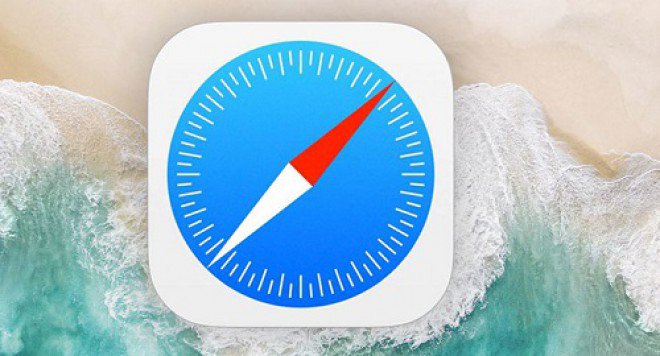
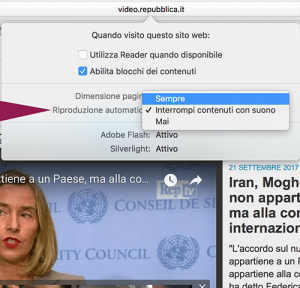
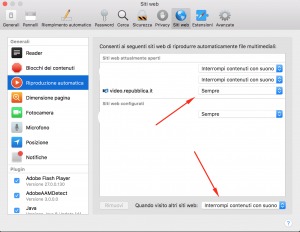
2 commenti su “Mac Safari 12 Blocca Riproduzione Automatica Audio Video. Come Fare”
Ciao ho la versione di Safari 12.1.12 con istallato flash player. Non mi carica i video del sito di Repubblica. Hai soluzione? Sistema Mojave 10.14.6
Grazie
Ciao Luigi. Secondo noi risolverai in pochissimi istanti facendo così:
Mi raccomando, tienici aggiornati! 🙂